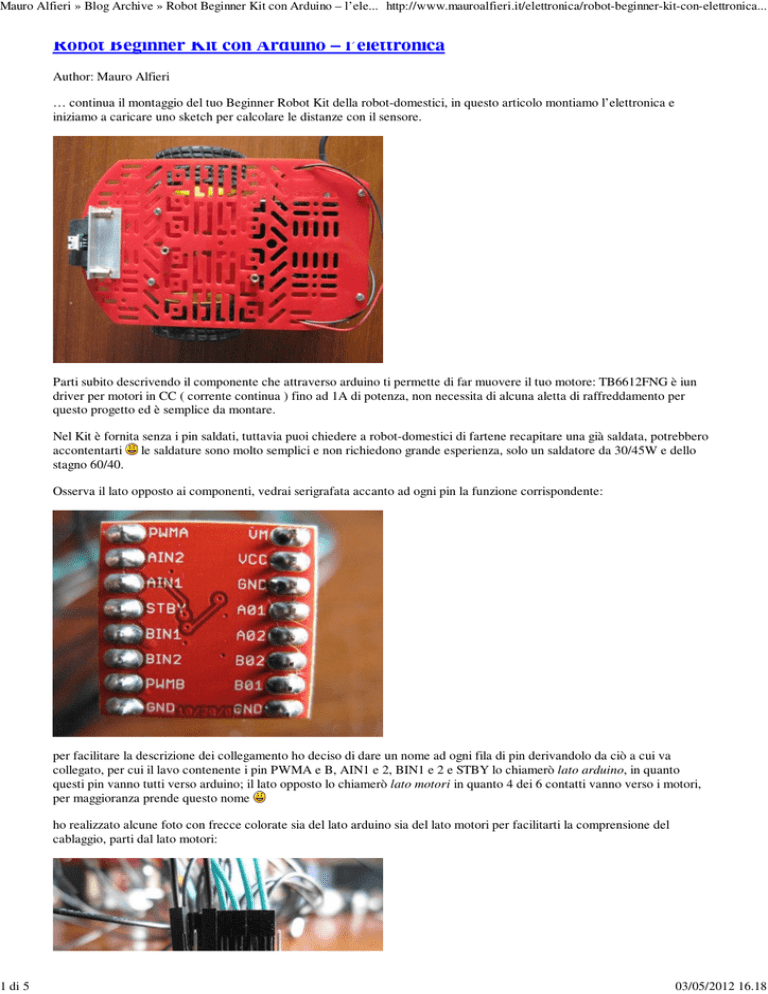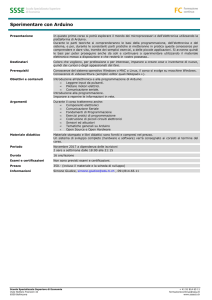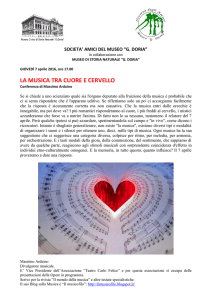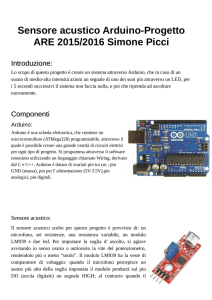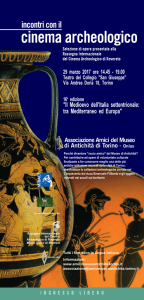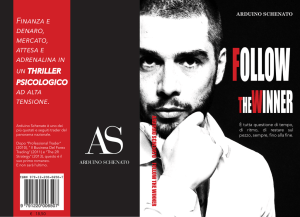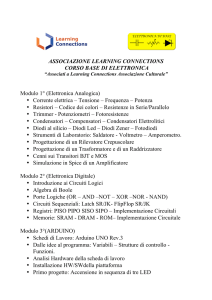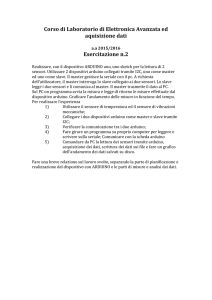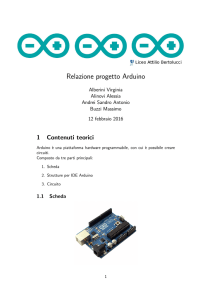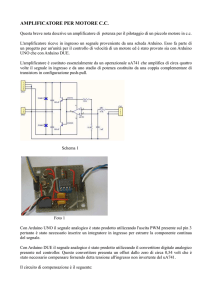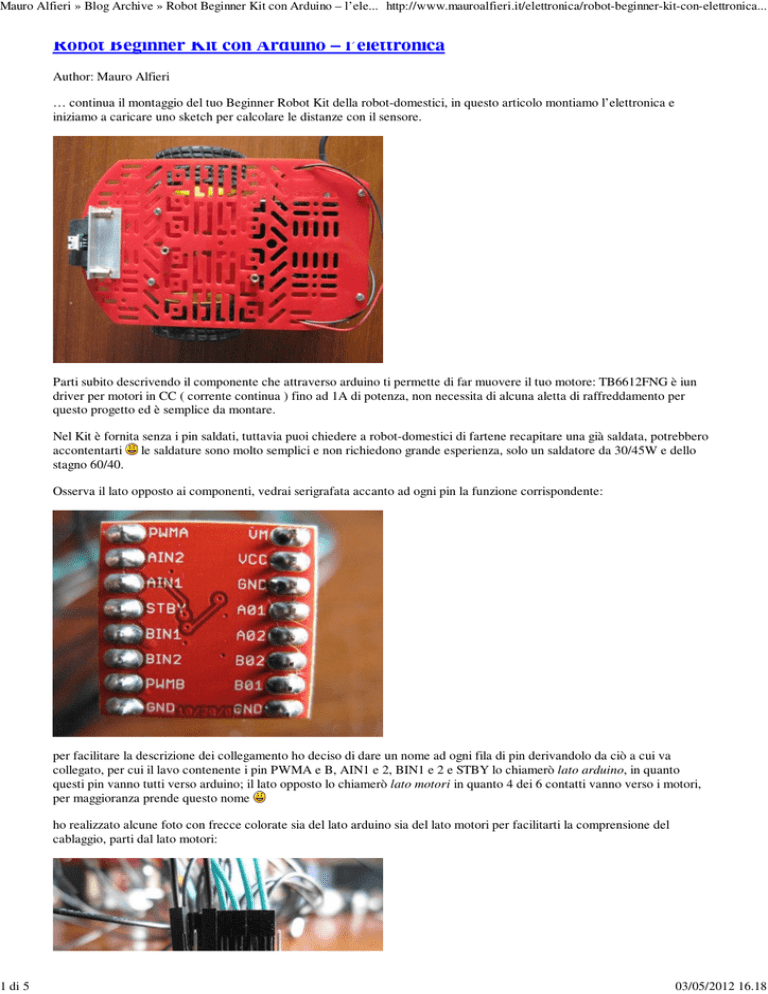
Mauro Alfieri » Blog Archive » Robot Beginner Kit con Arduino – l’ele... http://www.mauroalfieri.it/elettronica/robot-beginner-kit-con-elettronica...
1 di 5
Robot Beginner Kit con Arduino – l’elettronica
Author: Mauro Alfieri
… continua il montaggio del tuo Beginner Robot Kit della robot-domestici, in questo articolo montiamo l’elettronica e
iniziamo a caricare uno sketch per calcolare le distanze con il sensore.
Parti subito descrivendo il componente che attraverso arduino ti permette di far muovere il tuo motore: TB6612FNG è iun
driver per motori in CC ( corrente continua ) fino ad 1A di potenza, non necessita di alcuna aletta di raffreddamento per
questo progetto ed è semplice da montare.
Nel Kit è fornita senza i pin saldati, tuttavia puoi chiedere a robot-domestici di fartene recapitare una già saldata, potrebbero
accontentarti le saldature sono molto semplici e non richiedono grande esperienza, solo un saldatore da 30/45W e dello
stagno 60/40.
Osserva il lato opposto ai componenti, vedrai serigrafata accanto ad ogni pin la funzione corrispondente:
per facilitare la descrizione dei collegamento ho deciso di dare un nome ad ogni fila di pin derivandolo da ciò a cui va
collegato, per cui il lavo contenente i pin PWMA e B, AIN1 e 2, BIN1 e 2 e STBY lo chiamerò lato arduino, in quanto
questi pin vanno tutti verso arduino; il lato opposto lo chiamerò lato motori in quanto 4 dei 6 contatti vanno verso i motori,
per maggioranza prende questo nome
ho realizzato alcune foto con frecce colorate sia del lato arduino sia del lato motori per facilitarti la comprensione del
cablaggio, parti dal lato motori:
03/05/2012 16.18
Mauro Alfieri » Blog Archive » Robot Beginner Kit con Arduino – l’ele... http://www.mauroalfieri.it/elettronica/robot-beginner-kit-con-elettronica...
2 di 5
la freccia rossa indica la connessione con il pin VM a cui devi collegare il positivo di alimentazione dei motori, secondo il
datasheet puoi collegare dai 5 ai 15v, il Beginner Robot Kit ha un pacco batterie da 6v;
la freccia bleu indica il polo che devi collegare al polo negativo (GND) di Arduino e di tutto il circuito;
le frecce colorate gialle e verdi indicano i pin che devi collegare ai motori, sono chiare e scure per ogni motore, la freccia
chiara ti indica il polo positivo, la freccia scura il polo negativo; collega i terminali gialli al motore sinistro ed i terminali verdi
al destro.
Passa al lato arduino:
anche in questa figura trovi le frecce ad aiutarti nei collegamenti:
bleu: è il pin di STBY ( standby ) deve essere a livello logico alto ( HIGH ) per consentire al driver di funzionare trasportando
il segnale impostato sui pin AIN1 e 2, BIN1 e 2 e PWMA e B sui pin A01 e 02, B01 e 02 verso i motori, collegalo al pin 2 di
Arduino che via sketch porterai a libello logico alto;
arancio (PWMA): pin che devi collegare all’uscita PWM 3 di arduino;
rossi (AIN1 e 2): pin che devi collegare rispettivamente al pin 4 e 7 ( digitali ) di arduino;
giallo (PWMB): pin che devi collegare al pin PWM 9 di arduino;
verdi (BIN1 e 2): pin che devi collegare rispettivamente ai pin 8 e 12 ( digitali ) di arduino;
Vedrai dopo aver montato arduino sul robot che i collegamenti saranno più semplici della descrizione.
Ho trovato in internet un video esempio del driver utilizzato per questo robot:
03/05/2012 16.18
Mauro Alfieri » Blog Archive » Robot Beginner Kit con Arduino – l’ele... http://www.mauroalfieri.it/elettronica/robot-beginner-kit-con-elettronica...
3 di 5
Fissa il driver dei motori alla basetta superiore del robot, io ho utilizzato una comune fascetta metallica del tipo che ferma
solitamente i cavi di qualsiasi apparato elettrico, prima falla passare tra due fori sufficientemente distanti tra loro:
con un terminale ferma il driver, lasciando che l’altro terminale si allunghi da un lato per andare a fermare i fili come vedi
nelle figure:
ora monta arduino fissandolo con due viti e due distanziali, il mio consiglio è di fare attenzione che dopo il montaggio sia
facile collegare sia l’alimentazione proveniente dal lato inferiore sia il cavo USB per programmarlo:
segui lo schema seguente per effettuare i collegamenti visti sopra:
03/05/2012 16.18
Mauro Alfieri » Blog Archive » Robot Beginner Kit con Arduino – l’ele... http://www.mauroalfieri.it/elettronica/robot-beginner-kit-con-elettronica...
4 di 5
passa ora a collegare il sensore:
collegandolo come mostrato in figura su arduino:
il cavo giallo proveniente dal sensore SHARP GP2Y0A21YK devi collegarlo ad uno dei pin analogici di arduino, ti consiglio
di collegarlo al pin A5 come mostrato dal riquadro azzurro.
I riquadri verde e bleu indicano rispettivamente i collegamenti positivo e negativo del sensore SHARP, il riquadro verde
corrisponde al positivo ( +5v ) di arduino, il riquadro bleu ad uno dei pin di massa ( GND ) di arduino.
Il riquadro giallo indica un’altro pin negativo di arduino e proviene dal pin negativo della scheda TB6612FNG, metti in
questo modo in connessione la massa comune di tutto il robot.
Il riquadro arancio segna il pin di arduino denominato Vin, ossia quello su cui è presente la stessa tensione applicata sul
connettore di Arduino, per questo ci devi collegare il terminale positivo o VM del driver TB6612FNG, in questo modo
alimenterai il circuito driver.
Terminate le connessioni dovresti avere una situazione simile alla seguente:
03/05/2012 16.18
Mauro Alfieri » Blog Archive » Robot Beginner Kit con Arduino – l’ele... http://www.mauroalfieri.it/elettronica/robot-beginner-kit-con-elettronica...
5 di 5
Ti manca un piccolo sforzo prima di caricare lo sketch che ti permetterà di far funzionare il tuo robot, controllare il sensore
che valori restituisce avvicinando ed allontanando un ostacolo, per farlo puoi utilizzare questo piccolo sketch:
01
02
03
04
05
06
07
08
09
10
11
12
13
int SHIR = A5;
void setup()
{
Serial.begin( 9600 );
pinMode( SHIR,INPUT );
}
void loop()
{
Serial.print( "Distanza: " );
Serial.println( analogRead(SHIR) );
}
Dopo averlo caricato su arduino apri il monitor seriale ed osserva i valori che passano sullo schermo, ora avvicina una mano
al sensore ed osserva il variare dei valori, nel mio esperimento solitamente i valori letti senza ostacoli a breve distanza è
inferiore a 50, quando tua mano si avvicina al sensore vedrai il valore salire fino ad oltre 500, punto in cui la tua mano
dovrebbe essere molto vicina al sensore, fino ad un punto in cui la tua mano è talmente vicina al sensore che non è possibile
rilevare alcuna rifrazione del segnale luminoso per cui i valori calano vertiginosamente sotto i 50.
A cosa serve questa osservazione?
Immagina che la tua mano sia un muro o un ostacolo che vorresti far scansare al robot, poni la mano alla distanza minima a
cui vuoi che il robot arrivi, considera che deve avere il tempo di frenare, e che le ruote, anche se di gomma, un po’ scivolano
sul pavimento o parquet.
Segna il valore letto con la mano più possibile ferma davanti al robot … cosa farne di questo valore lo vedrai nel prossimo
articolo.
Buona connessione.
03/05/2012 16.18